Лучший бесплатный драйвер: FUSE for macOS

Этот метод бесплатный, но более сложный и менее безопасный. Вам придётся временно отключить системную защиту и заменить один из инструментов Apple копией, которая больше подвержена атакам. Используя данный способ, вы рискуете.
Однако можно прописать команды вручную, если у вас есть опыт работы с Terminal. Это будет безопаснее.
Вам также понадобятся инструменты Apple для разработчиков. Если они у вас не установлены, откройте Terminal через Finder > Программы > Утилиты и выполните следующую команду:
xcode-select --install
После выберите «Установить».
/usr/bin/ruby -e "$(curl -fsSL https://raw.githubusercontent.com/Homebrew/install/master/install)"
Нажмите Enter и введите свой пароль, когда потребуется. Homebrew скачается и установится автоматически.
После этого выполните в Terminal следующую команду для установки ntfs-3g:

Чтобы создать точку монтирования в /Volumes/NTFS, выполните эту команду:
sudo mkdir /Volumes/NTFS
После того, как подсоедините носитель NTFS к компьютеру, выполните следующую команду:
diskutil list
После вы сможете узнать название устройства раздела NTFS. Найдите раздел диска Windows_NTFS. На скриншоте ниже это /dev/disk3s1 .

Раздел NTFS, скорее всего, был автоматически смонтирован, поэтому придётся выполнить команду ниже. Не забудьте заменить /dev/disk2s1 на название своего устройства.
sudo umount /dev/disk2s1
Чтобы смонтировать носитель, выполните команду ниже, снова заменив /dev/disk2s1 на своё название.
sudo /usr/local/bin/ntfs-3g /dev/disk2s1 /Volumes/NTFS -olocal -oallow_other
Файловая система появится в /Volumes/NTFS. Кроме того, носитель будет отображаться на рабочем столе.

Если вы не против вручную монтировать разделы дисков, то больше ничего делать не надо.
Если вы хотите, чтобы Mac делал это автоматически, придётся отключить системную защиту.
Внимание: Лучше этого не делать! Вы рискуете своей безопасностью. Инструменты для монтирования NTFS будут заменены инструментами ntfs-3g, которые получат доступ к «root». Риск этого не стоит, но мы всё равно расскажем, что нужно делать
Риск этого не стоит, но мы всё равно расскажем, что нужно делать.
Перезагрузите свой Mac и во время запуска зажмите клавиши Command+R. Устройство войдёт в режим восстановления.
В Утилитах откройте Terminal и выполните такую команду:
csrutil disable
После этого перезагрузите компьютер как обычно.

Снова откройте Terminal и выполните следующие команды:
sudo mv /sbin/mount_ntfs /sbin/mount_ntfs.original sudo ln -s /usr/local/sbin/mount_ntfs /sbin/mount_ntfs

Потом снова перезагрузите Mac, зажав Command+R во время запуска. Откройте Terminal и выполните команду:
csrutil enable
После перезагрузки поддержка NTFS должна функционировать нормально.
Чтобы отменить изменения и удалить все настройки, выполните следующие команды:
sudo rm /sbin/mount_ntfs sudo mv /sbin/mount_ntfs.original /sbin/mount_ntfs brew uninstall ntfs-3g
Вы можете просто удалить FUSE в Системных настройках и активировать защиту.
Теперь понимаете, почему мы рекомендуем использовать платные драйверы?
III, Use Professional NTFS Driver
Paragon NTFS For Mac 15 is the best NTFS Driver for Mac. It support fully Mac OS X El Capitan, Yosemite, Mavericks, and older OS X versions.
- Beats down the barriers between Windows and Mac OS!
- Effectively solves the communication problems between the Mac system and NTFS.
- Providing full read&write access to Windows NTFS partitions under Mac OS X.
- Excellent solution for end users, SOHO and the Enterprise.
After a few seconds for installation, users are able to write to any NTFS drives on Mac with the transfer rate is the same as with the native HFS file system. The Driver costs user just $19.95 for 1 license that can be used on 1 Mac, $49.95 for 3 licenses that can be used on 3 Macs ($58.95 You Save 15%), and $74.95 for 5 licenses that can be used on 5 Macs ($99.75 You Save 25%).
FAQ
| При покупке Migrate OS меня перенаправляют на страницу покупки Drive Copy Advanced, где говорится, что среди прочего продукт включает Migrate OS. Но мне всего лишь надо перенести свою систему Windows. Есть ли возможность купить только Migrate OS без дополнительных затрат? |
| Нет, Migrate OS теперь доступен только как часть инструмента Drive Copy Advanced, который в свою очередь является частью Hard Disk Manager for Windows. |
Могу ли я использовать продукт в последнем обновлении Windows 10 Creators?
| Конечно. Hard Disk Manager полностью совместим с последними операционными системами. |
Windows запрашивает активацию после копирования на другое устройство хранения данных.
| Microsoft требует отслеживания всех изменений на аппаратных устройствах операционной системой Windows. Hard Disk Manager не может обойти это требование. |
Смогу ли я копировать тома с шифрованием BitLocker?
| Да, вы можете скопировать такие тома, если они находятся в незаблокированном состоянии. Разблокированный том BDE — это том, зашифрованный с BitLocker, открытый для доступа (предоставляется пароль или ключ восстановления). Для дополнительной информации, пожалуйста, обратитесь к нашей Базе Знаний. |
Поддерживает ли ваш продукт динамические диски Microsoft?
| Нет. Продукты Paragon поддерживают динамические диски MBR с ограничениями, а динамические диски GPT НЕ поддерживаются вообще. К сожалению, копирование дисков еще не входит в список поддерживаемых функций. Для дополнительной информации, пожалуйста, обратитесь к нашей Базе Знаний. |
Какую конфигурацию RAID поддерживает ваш продукт?
| Migrate OS поддерживает все типы конфигурации программного и аппаратного RAID с единственным ограничением: RAID уже должен быть настроен и распознан вашей ОС как один диск. Для дополнительной информации, пожалуйста, обратитесь к нашей Базе Знаний. |
Мой контроллер SATA / RAID не распознается загрузочным носителем в WinPE.
| Вы должны были вставить драйверы для контроллера во время создания загрузочного носителя, это рекомендуемая одноразовая процедура. Как альтернатива — вы можете вставлять драйверы каждый раз после загрузки с носителя через соответствующий диалог. Для дополнительной информации, пожалуйста, обратитесь к Руководству Пользователя и Базе Знаний. |
Какие системные папки критически важны для запуска ОС, входа в систему и правильной работы программ и не должны быть исключены при копировании?
Убедитесь, что в список для исключения не добавлены следующие папки: Windows Program Files Program Files (x86) ProgramData Users Boot (если он на C:\) файл ‘bootmgr’ (если он на C:\) Обратите внимание, что вы можете исключить определенные папки из «Program Files» и «Program Files (x86)», а также папки и отдельные файлы (документы, носители) из папки учетных записей, но не удаляйте их полностью
Могу ли я повторно активировать свою лицензию на другом компьютере?
Конечно. Выполните следующие действия для повторной активации:
|
Сколько раз я могу повторно активировать свою лицензию?
| До 5 раз. Если вы хотите активировать свою лицензию более 5 раз, свяжитесь с нашей Службой поддержки и мы поможем вам снять счетчик лицензий. |
Paragon NTFS for Mac
Очень популярный драйвер. Скажу честно, до написания этой статьи с конкурентами я даже и не сталкивался. Скачать драйвер можно здесь. На ознакомление с продуктом разработчики дают 10 дней. При этом цена полной версии продукта выглядит более интересной, по сравнению с конкурентом от Tuxera:

Установка проходит также безо всяких лишних вопросов, а сам установщик выглядит симпатичнее:

В настройках драйвера никаких особых опций не предусмотрено. Можно включить/выключить драйвер:

Результаты тестирования скорости работы жесткого диска неожиданно обрадовали! Скорость записи сравнима с конкурентом от Tuxera, а вот скорость чтения стабильно на 5 мегабайт в секунду выше:

Какой из вариантов драйвера выбрать?
Платить или нет? Бесплатный драйвер можно смело посоветовать тем, кто редко занимается записью больших объемов информации на жесткий диск. Для рабочих задач – скинуть пару файлов на NTFS диск – сгодится бесплатная версия Tuxera NTFS-3G. Можно спокойно поставить пробную версию Tuxera NTFS или Paragon NTFS для однократного тестирования.
Если же вам постоянно требуется перекачивать большие объемы файлов – например, сериалы из торрент-клиента для просмотра на телевизоре – я бы рекомендовал не пожадничать и купить платный драйвер. На мой взгляд, оптимален именно Paragon NTFS for Mac. Мало того, что он дешевле других, так ещё и работает быстрее.

iPhones.ru
Решаем проблему невозможности записи файлов в OS X на носитель информации, отформатированный в популярном формате NTFS. В чём проблема? Вокруг нас есть много устройств, usb-флешек и внешних жестких дисков, которые используют универсальные файловые системы FAT32 и NTFS, разработанные компанией Microsoft. В работе с первой никаких проблем не возникает: Mac OS X спокойно и читает, и…
I, Manually Enable Mac NTFS Write Using Terminal in OS X
- From Finder Window, find out and remember the NAME of the NTFS Volume (USB or External Disk) from the left side.

2. Launch Terminal (Found in Applications/Utilities), then enter the following command line.
sudo nano /etc/fstab
 NTFS for Mac
NTFS for Mac
3. The file then must be called in blank by default. You then enter the following command line.
LABEL=NAME none ntfs rw,auto,nobrowse
Note: The NAME must be replaced by your Drive name.
 Enable Mac NTFS Write using Terminal
Enable Mac NTFS Write using Terminal
What to do if the Drive NAME contains words that are separated by a space? For example MAC NTFS WRITE, the space will stand for “\040” (MAC\040NTFS\040WRITE).
4. Press exactly Ctrl + O to save and Ctrl + X to end the Terminal.
After the NTFS Drive is unmounted (you take it off), then plug it into the mac again in the next time, the Volume no longer exists at the left pane side any more. To find it, From Finder window, click on Go (on the top menu), then choose Go to Folder, then enter the . The NTFS partition must appears then, and you are able to write the Data into it.

Frequently Asked Questions
| What operations can I do with files? |
| You can view, edit and copy data from storages formatted to APFS. |
Is HFS+ supported in this product?
| No. If you need to read and write files from HFS+ volumes, download HFS+ for Windows by Paragon Software here. |
Do you have APFS support in other platforms?
| Sure, you can work with APFS-formatted storages in Linux as well after installing APFS for Linux by Paragon Software. |
Can I write to APFS-formatted disks?
| Yes. |
Can I format and verify APFS volumes?
| No, these features are not supported in current version. |
The product doesn’t run on Windows 7 SP1.
| Please install this additional update for Windows 7 (KB3033929): x86 version, x64 version. Make sure that Microsoft Visual C++ 2015 Redistributable Update 3 RC is also installed on your computer. After that open Control Panel -> Uninstall Program and choose Microsoft Visual C++ 2015 Redistributable -> Change -> Repair. |
I cannot install the product via CLI.
| Please install Microsoft Visual C++ 2015 Redistributable Update 3 RC and try again. |
My Internet Explorer displays a blank screen instead of the product registration window.
| Please update your web browser. |
The product registration window requires me to have JavaScript enabled in my Internet Explorer. How can I do that?
| Please follow this link. |
Do you support volumes encrypted by T2 Security Chip?
| Currently, these volumes aren’t supported. |
Features
| Supported Operating Systems | |
|
|
| Supported File Systems |
| APFS (read-write) |
Read-write access
| When volumes are mounted in the Write mode, you get full access to an APFS volume with the options to edit files, create new files or delete existing files. By using the Write functionality, you accept the terms of this Evaluation Agreement. |
Automount
| Mounts supported volumes automatically at startup, so you don’t need to bother about it each time you restart the operating system or power your computer on. However, this feature can be disabled at any moment in the program interface. |
Internationalization
| Supports all character sets supported by your operating systems, including those that use non-Roman characters, so you will never face a problem of not getting access to file names on volumes mounted in non-native OS. |
Support for APFS cloned files
| Our driver provides limited read-only support for APFS cloned files. You can read, copy and rename this type of files, but not write, modify, create or delete. Find more information about APFS cloned files at https://developer.apple.com/. |
Support for compressed files
| There are several compression methods in APFS. Our driver supports all of them, except for one that is used for compressing specific system files, e.g. those stored in /.DocumentRevisions-V100/. You can open these files in macOS only. |
Support for APFS containers
| Our driver can only work with APFS containers residing on a single physical store, other configurations are not yet supported. |
Support for APFS-snapshot enabled volumes
| APFS volumes that contain snapshots are automatically detected and mounted in read-only mode. |
Несколько слов о Paragon Software
Компания Paragon Software была основана в 1994 г. студентами и выпускниками Московского физико-технического института (МФТИ), преимущественно вышедшими из компании «Физтехсофт». Первыми двумя продуктами фирмы стали Paragon DOS и Paragon BootManager. В дальнейшем к ним добавилось ПО для карманных компьютеров – компания начала с локализации популярного тогда PDA Newton и с технологии распознавания рукописного ввода Penreader.
Сегодня одним из приоритетных направлений компании является создание программных решений для управления жесткими дисками, распределения и защиты данных. Офисы группы расположены в США, Китае, Японии, Польше и России, головной офис – в немецком городе Фрайбург-им-Брайсгау.
В январе 2020 г. южнокорейская корпорация Samsung предложила собственную реализацию exFAT. Именно в ее пользу впоследствии сделали выбор разработчики Linux.
Часто задаваемые вопросы
| Могу ли я проверить работу Вашего драйвера перед покупкой? |
| Конечно! Вы можете 10 дней абсолютно бесплатно пользоваться Microsoft NTFS for Mac от Paragon Software, после чего работа драйвера будет заблокирована. Для разблокировки потребуется активировать лицензию. |
Как получить обновление, если я использую носитель Seagate или Western Digital с предустановленным NTFS for Mac?
| Вы сможете получить специальное обновление для вашей версии Microsoft NTFS for Mac от Paragon Software. Для этого обратитесь в нашу службу поддержки support@paragon-software.com. |
Работает ли программа на новых компьютерах Mac на базе чипа Apple Silicon M1?
| Да! Microsoft NTFS for Mac от Paragon Software работает с процессорами обеих архитектур. |
Есть ли поддержка macOS Big Sur?
| Да, Microsoft NTFS for Mac от Paragon Software отлично работает на последней версии macOS. |
Как я могу получить обновление, если уже являюсь владельцем предыдущей версии Microsoft NTFS for Mac от Paragon Software?
| Обновления доступны для загрузки в . |
Какие операции скрываются за фразой «полный доступ на чтение и запись»?
| Любые повседневные операции, включая создание, чтение, правку, копирование и удаление. |
Какова производительность Microsoft NTFS for Mac от Paragon Software?
| Скорость передачи данных не уступает родной файловой системе macOS. вы можете ознакомиться с результатами замеров. |
Какие версии и функции файловой системы Microsoft NTFS поддерживает Ваш продукт?
| Microsoft NTFS for Mac от Paragon Software поддерживает любые версии NTFS (с Windows NT 3.1 до Windows 10), предоставляет доступ к сжатым файлам и папкам, работает с разреженными (sparse) файлами, а также учитывает заданные параметры безопасности для файлов и папок. |
BootCamp поддерживается?
| Да, поддерживаются любые конфигурации BootCamp. |
У меня OS X 10.9, а Microsoft NTFS for Mac от Paragon Software не поддерживает версии старше 10.10. Что же мне делать?
| Обратитесь в Службу поддержки для получения предыдущей версии продукта. |
Могу ли я повторно активировать мою лицензию на другом Mac?
Конечно. Пожалуйста, выполните следующие шаги:
|
Сколько раз я могу активировать мою лицензию?
| Вы можете еще 4 раза активировать лицензию после установки на ваш компьютер. Затем обратитесь в Службу поддержки для сброса счетчика активации |
Драйвер не работает. Мой диск Microsoft NTFS не опознается в macOS после установки Microsoft NTFS for Mac от Paragon Software.
| Если Вы пользуетесь пробной версией, прежде всего убедитесь, что в интерфейсе есть кнопки «Активировать» и «Купить», а также при запуске отображается окно активации с счетчиком дней. Далее проверьте в панели настроек NTFS, включен ли драйвер. Если нет, обратитесь к Руководству по устранению неполадок. |
Я часто работаю на Mac и PC с разделами, отформатированными в NTFS, HFS+, APFS. Могу ли я купить все драйверы сразу со скидкой?
Да, вы можете купить наш новый Paragon Mac ToolBox. В комплекте четыре инструмента для быстрого обмена данными между платформами и управления дисковым пространством:
|
규격 범위
|
기능들 |
특징 |
|---|---|
|
지원되는 운영체제 |
|
|
지원되는 파일 시스템 |
Microsoft NTFS for Mac by Paragon Software는 모든 버전의 Microsoft NTFS(Windows NT 3.1부터 Windows 10까지)를 지원합니다. |
|
쓰기 권한 |
볼륨이 쓰기 모드로 탑재되면 포함된 파일 및 폴더로 쓰기, 편집, 삭제, 이름 바꾸기, 새로 만들기 등 모든 작업을 할 수 있습니다. |
|
자동 탑재 |
Microsoft NTFS for Mac by Paragon Software는 시작 시 지원되는 볼륨을 자동으로 탑재하여, 운영체제를 재시작하거나 컴퓨터를 켤 때마다 걱정할 필요가 없습니다. 하지만 이 기능은 프로그램 인터페이스에서 언제든 해제될 수 있습니다. |
|
볼륨 관리 |
Microsoft NTFS for Mac by Paragon Software에서는 포맷, 무결성 검사 및 손상된 볼륨 복구가 쉽습니다. |
|
국제화 |
Microsoft NTFS for Mac by Paragon Software는 로마자 및 라틴어 이외 문자를 사용하는 시스템을 포함하여 사용자 운영 체제에서 지원하는 모든 알파벳을 지원합니다. 따라서 기본이 아닌 OS에서 탑재된 볼륨의 파일명에 액세스하는 데 전혀 문제가 없습니다. |
|
Apple Boot Camp |
Microsoft NTFS for Mac by Paragon Software는 Apple Boot Camp 소프트웨어와 완전히 호환되며 Boot Camp에 설치된 Windows에서 Mac 파티션에 대한 직접 읽기 및 쓰기 권한을 제공합니다. |
|
타사 소프트웨어와 호환 |
Microsoft NTFS for Mac by Paragon Software는 VMware Fusion 및 Workstation, Parallels Desktop, TrueCrypt 및 해당 분기를 포함하여 인기 있는 가상화 및 암호화 애플리케이션과 호환됩니다. |
3 Recent Mac Malware Threats
OSX/CrescentCore
This guy showed up on a few different websites in 2019, including one commonly used to download comic books, as well as showing up in Google search results. Disguised as part of an Adobe Flash Player update, this sneaky malware would install either rogue software or a malicious Safari browser extension.
This malware was actually able to get around Gatekeeper by having a signed developer certificate, assigned by Apple. The certificate was eventually revoked by Apple.
OSX/Linker
This malware exploited a zero-day vulnerability in Gatekeeper. A zero-day vulnerability is a newly discovered security flaw, known to the developers but as yet without a patch or solution. Hackers love to exploit these types of flaws, and did just that with the OSX/Linker malware.
Loud Miner (aka Bird Mine)
This malware was found in a cracked installer for high-end music production software called Ableton Live.
Once downloaded from the website VST Crack (which is known to have been distributing malware for at least 4 months), the user runs the installer, which also installs the malware.
This particular program would use the infected computer to mine cryptocurrency.
This is by no means an exhaustive list, and MacWorld has a great rundown article on all of the recent malware that you might encounter, should you require it.
Tuxera NTFS-3G
Это бесплатный драйвер NTFS для Mac OS и Linux систем. Его поддержку разработчик уже прекратил, однако он без проблем заработал на моей системе.
Для установки потребуется скачать дистрибутив самого драйвера, который находится тут и ядро MacFUSE, которое позволит драйверу работать.
– Сначала необходимо установить MacFUSE.
– Далее устанавливаем сам драйвер Tuxera NTFS-3G.
– Программа установки спросит, какой метод кэширования использовать. Выбирать лучше «No caching», т.к. в другом режиме не гарантируется стабильность работы драйвера.

После установки потребуется перезапуск компьютера, после чего появится иконка NTFS-3G. Нажав на нее, попадем в настройку драйвера:

Здесь нет ничего полезного, кроме кнопки выключения драйвера и его удаления, и лучше никакие галочки не трогать.
Установив драйвер, можно подключить жесткий диск и проверить скорость чтения и записи. Для этого я использую утилиту Blackmagic Disk Speed Test, которая доступная к скачиванию в App Store.
Результаты работы :
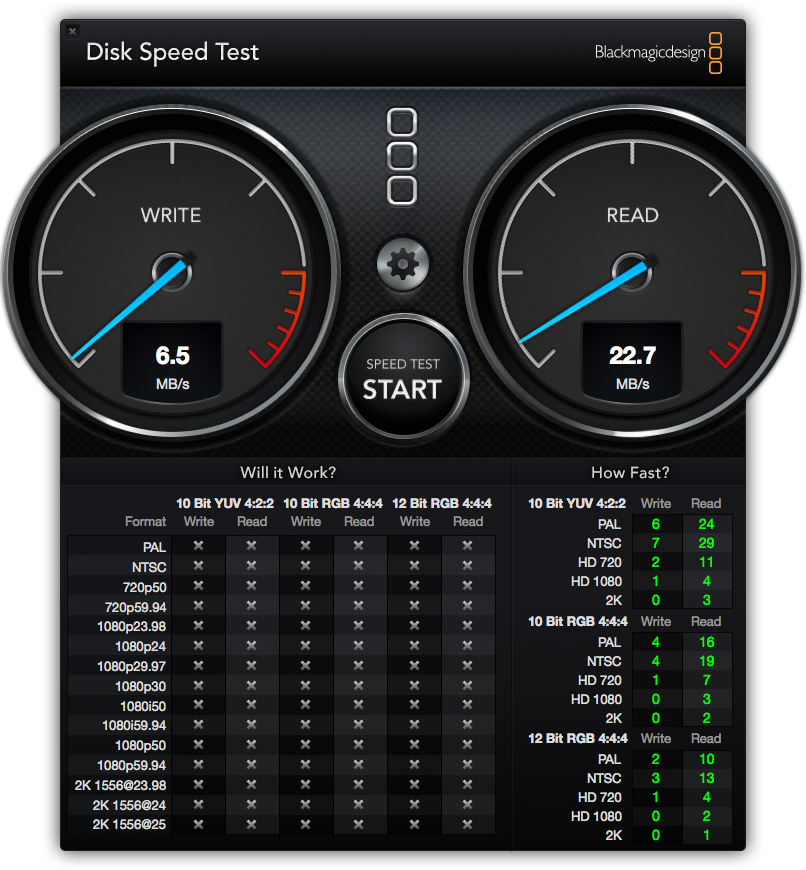
Скорость чтения на нормальном уровне для этого жесткого диска, а вот скорость записи очень низкая. Конечно, многим пользователям и такой производительности будет достаточно
Но если захочется получать максимум отдачи от жёсткого диска, то придётся обратить внимание на платные драйверы
Use Cases

Consistent data protection
While working on a specific project, you need regular backups to protect your work progress. With Paragon Hard Disk Manager for Mac, you can create a full image of individual volumes or entire system followed by incremental updates. Processing multiple increments in a backup chain during recovery takes a lot of time. Our solution allows you to merge increment contents with their parent image, and thus you can optimize your existing backup chains. This option can also help to save backup storage space by eliminating obsolete time stamps (see ).
Boot Camp partition resize
If initially allocated space for the Boot Camp Windows partition resulted insufficiently, you can ‘borrow’ some space from your Mac partition and redistribute the unused space between the partitions. All that without restarting a system.
Mac disaster recovery
Your Mac fails to start up due to unknown reasons? Use our bootable recovery media, find out what’s wrong, and get the system back on track or retrieve valuable information from the failed storage device (see ).

Backup to a virtual container
Need to try out new software but you’re concerned it could damage your system? The best solution is to back up your Mac to VMDK and launch it in the VMware Fusion virtual environment. This way, you can decide whether the new software is safe and fits your needs (see ).

Migration and wiping
Want to sell your old Mac? Make a clone of your old disk. With HDM, you can sit back or continue your work while the software resizes partitions and copies data adjusting to the capacity of a new storage device. Once done, wipe your disk to make sure confidential and private data doesn’t fall into the wrong hands. The wiping is performed with one of the ten military-grade erasure algorithms. You may also check the SSD Trim option to safely erase on-disk data or remnants of deleted files from solid state drives.
Frequently Asked Questions
| Could I try your product for free before buying? |
| Sure, you can try extFS for Mac by Paragon Software for ten days completely for free. After that it will be locked until you activate a purchased license. |
Does it work with the latest Apple Silicon M1 based Macs?
| Yes, extFS for Mac by Paragon Software is build for being used with both types of processor architectures. |
Does it work with macOS 11 Big Sur?
| Yes, extFS for Mac by Paragon Software works with the latest available macOS versions. |
How can I get the update if I have bought the previous version of extFS for Mac by Paragon Software?
| Please, visit your account. If an update is released, you will be able to download it there. |
What operations do you mean saying “Full read/write access”?
| You can perform create/read/modify/copy/delete operations in a usual way. |
What should I do if I have OS X 10.9 but extFS for Mac by Paragon Software doesn’t support OS older than 10.10?
Please follow steps below:
|
Can I re-activate my license on another Mac?
Sure. Please re-activate the product following the steps below:
|
How many times can I re-activate my license?
| You can re-activate it 4 times. If you need to re-activate your license more than 4 times, please contact our Support or file a and we will help you to release the counter of licenses. |
It doesn’t work! My extFS drive is not recognized by macOS, even after installing extFS for Mac by Paragon Software.
| First of all, please check that Activate/Buy buttons are shown, and (if you have started the trial period) that you see the “X days left” message. Then check extFS for Mac by Paragon Software Preferences and make sure that the driver is enabled. If it did not work, please check the troubleshooting guide. |
I frequently work with NTFS, HFS+, APFS-formatted partitions on my Mac and Windows PC. Can I get a discount, if I buy all drivers at once?
Yes, you can purchase our new Paragon Mac ToolBox for just $39.95. The Suite contains six tools to guarantee seamless cross-platform data exchange and disk space management:
|
Products for Windows
APFS for Windows by Paragon Software
Access and work with APFS-formatted volumes on your Windows PC.
NEW
Backup & Recovery Business
Complete business continuity for small and midsize companies
Backup & Recovery
Protect your Windows system and data with a professional grade backup and recovery solution.
Paragon Cloud Backup
Protect your local data and Windows applications with image-based backup technology
File System Link Suite by Paragon Software
Solution for multiplatform access to your files on all most popular file systems.
NEW
Hard Disk Manager Advanced
Data safety made simple for novice users and experts alike. Manage your disks and systems, protect your data and ensure the operability of your computer.
Hard Disk Manager for Business
Best Data Recovery and Disk Management software for Windows 10 and Windows Server.
HFS+ for Windows by Paragon Software
Boost your Windows with Paragon File System Link. Read/write macOS HFS+ volumes on your Windows.
NEW
Linux File Systems for Windows by Paragon Software
Boost your Windows with Paragon File System Link. Read/write Linux ext2/3/4 file systems and read Btrfs/XFS file systems on your Windows.
Microsoft NTFS for UEFI by Paragon Software
Mount NTFS volumes in pre-OS – Provide your device with optimal security before the OS even starts
Partition Manager Business
Safely manages partitions on internal and external disks and media.
Slim Backup SDK for Windows
Unlocking the power of VSS for consistent backups
Protect & Restore
Business Continuity and Disaster Recovery for businesses and organizations of all sizes. Protect heterogeneous systems, applications and data across physical and virtual environments.
ReFS for Windows
Full forensic access to ReFS-formatted storage from any Windows OS.
Fragen und Antworten
| Kann ich die Software vor dem Kauf gratis testen? |
| Sicher, 10 Tage lang können Sie Microsoft NTFS für Mac von Paragon Software kostenlos ausprobieren. Anschließend haben Sie die Möglichkeit, eine Lizenz zu erwerben, um weiterhin alle Vorteile von NTFS für Mac nutzen zu können. |
Ich verwende eine Seagate- oder Western-Digital-Festplatte mit vorinstalliertem NTFS für Mac. Wie bekomme ich mein Update?
| Sie bekommen das Update zu Ihrer aktuellen Version von NTFS für Mac von Paragon Software, wenn Sie es bei unserem Support unter support@paragon-software.com anfordern. |
Funktioniert der Treiber mit den neuen Macs auf Apple-Silicon-M1-Basis?
| Ja! Microsoft NTFS für Mac von Paragon Software ist so konstruiert, dass er in beiden Prozessor-Architekturen eingesetzt werden kann. |
Läuft die Software auch auf macOS Big Sur?
| Ja, Microsoft NTFS für Mac von Paragon Software ist für die aktuellste verfügbare macOS-Version geeignet. |
Ich habe eine Vorgängerversion der Software gekauft. Wie erhalte ich ein Update?
| Bitte melden Sie sich in Ihrem MyParagon-Benutzerkonto an: . Gibt es ein Update, steht es hier zum Download bereit. |
Welche Operationen kann ich ausführen, wenn es heißt “Vollständiger Lese- und Schreibzugriff”?
| Alle gängigen Festplattenoperationen: erstellen, bearbeiten, kopieren, löschen. |
Welche Datenübertragungsrate erreiche ich mit Microsoft NTFS für Mac von Paragon Software?
| Die Datentransferrate entspricht absolut der des macOS-nativen HFS+-Dateisystems. Vergleichen Sie die . |
Welche NTFS-Versionen und -Funktionen werden unterstützt?
| Microsoft NTFS für Mac von Paragon Software unterstützt ALLE NTFS-Versionen von Windows NT 3.1 bis Windows 10 und kann auf komprimierte Dateien und Ordner zugreifen, mit Sparse-Dateien umgehen und alle nötigen Operationen auf Dateien und Ordnern mit Sicherheitsfreigabe ermöglichen. |
Wird Boot Camp unterstützt?
| Ja, alle BootCamp-Konfigurationen werden vollständig unterstützt. |
Auf meinem Mac ist OS X 10.9 installiert. Microsoft NTFS für Mac von Paragon Software unterstützt aber nur Betriebssysteme ab macOS 10.10. Was soll ich tun?
Bitte gehen Sie folgendermaßen vor:
|
Darf ich meine Lizenz auf einem anderen Mac-Rechner erneut aktivieren?
Sicher, gehen Sie bitte wie folgt vor:
|
Es funktioniert nicht! Meine NTFS-Festplatte wird immer noch nicht von macOS erkannt, obwohl ich Microsoft NTFS für Mac von Paragon Software installiert habe.
| Überprüfen Sie zunächst, ob die Schaltflächen “Aktivieren/Kaufen” sowie die Meldung “noch X Tage” angezeigt werden (falls Sie eine Testphase gestartet haben). Gehen Sie dann auf die ‘NTFS für Mac’-Einstellungen und stellen Sie sicher, dass der Treiber aktiviert ist. Ist die Aktivierung fehlgeschlagen, schauen Sie bitte in der Wissendatenbank nach . |
Auf meinen Mac- und Windows-Rechnern arbeite ich oft mit NTFS-, HFS+-, APFS-formatierten Partitionen. Bekomme ich einen Preisnachlass, wenn ich alle Treiber auf einmal kaufe?
Ja, unsere neue Paragon Mac ToolBox mit allen Treiber bekommen Sie für nur € 39,95. Das Paket umfasst 4 Tools für nahtlosen Datenaustausch und plattformübergreifende Festplattenverwaltung:
|
Продукты для бизнеса
Новое
APFS for Linux by Paragon Software
Открывайте и копируйте файлы на APFS дисках и флэш-накопителях с устройств на ОС Linux.
Новое
Backup & Recovery Business
Поддерживает Windows Server, экономит ваше время выполняя регулярное автоматическое резервное копирование.
Backup for Microsoft SQL Server
Эффективное быстрое автоматизированное резервное копирование и восстановление через VDI.
Paragon Cloud Backup
Защитите свои локальные данные и Windows-приложения с помощью технологии резервного копирования в облако
Drive Copy Business
Профессиональное решение, включающее все последние инновации в области миграции ОС Windows и данных.
Новое
Deployment Manager
Эффективное средство централизованного развертывания программной среды на компьютеры различной аппаратной конфигурации.
Disk Wiper (Preview)
Затирание твердотельных накопителей и жестких дисков при помощи военных и государственных стандартов или собственных алгоритмов — быстро, надежно, удобно!
extFS for Windows by Paragon Software
Читайте и записываете отформатированные в extFS файлы c вашего Windows-компьютера. Получите доступ к файлам на чтение, копирование и внесение изменений на устройстве extFS.
File System Drivers for QNX by Paragon Software
Драйверы файловых систем, соответствующие промышленным стандартам
File System Link Business Suite by Paragon Software
Быстрый кроссплатформенный обмен данными для офиса, пакет драйверов для macOS, Windows, Linux.
Image Mounter by Paragon Software
Удобный инструмент для ИТ-профессионалов и экспертов-криминалистов, Image Mounter позволяет монтировать как RAW-образы, так и виртуальные диски.
Новое
Linux File Systems for Windows by Paragon Software
Полный доступ на чтение и запись к разделам Linux Ext2/3/4, а также доступ на чтение к Btrfs и XFS в Windows.
Partition Manager Business
Безопасно управляйте разделами на внешних и внутренних дисках и носителях.
Protect & Restore
Передовые технологии централизованной защиты виртуальных и физических сред для малого и крупного бизнеса.
ReFS for Linux
Полный доступ к накопителям, форматированным в ReFS, в рамках среды ОС Linux.
ReFS for Windows
Полный доступ для криминалистической экспертизы к отформатированным в ReFS устройствам из любой ОС Windows.
VM Backup for ESX
Непрерывность бизнес-процессов и аварийное восстановление для инфраструктур VMware начального и среднего уровней с оптимальной стоимостью владения системой.
Supported Technology
| Computer bus interfaces | |
|
|
| Storages |
| 2.2TB+ hard disk drives AFD (Advanced Format Drive) Non-512B sector size drives SSD (Solid State Drive) HDD CD-R/RW, DVD-R/RW, DVD+R/RW, DVD+/-R (DL) BD-R, BD-RE |
Partitioning schema
| Windows Storage Spaces Support MBR (Master Boot Record) GPT (GUID-Partition Table) Microsoft Dynamic Disk |
File systems
| NTFS (v1.2, v3.0, v3.1) FAT16, FAT32 Linux Ext2FS, Linux Ext3FS, Linux Ext4FS, Linux Swap XFS BtrFS Apple HFS+ Other file systems (in the sector-by-sector mode) With BitLocker encrypted hard disks |
Community Editions
NEW
Backup & Recovery Community Edition
Easily backup your files, disks and the entire Windows computer
NEW
Mojave Tools Preview
Work across Mac and Windows – with APFS supported on Fusion Drives in macOS Mojave.
FREE
Microsoft exFAT/NTFS for USB by Paragon Software
Boost your Android with Paragon File System Link. Read Microsoft NTFS and exFAT media on a USB attached to your Android device.
Paragon Firewall for Mac
Monitor and control outgoing network connections on your macOS Catalina.
NEW
Partition Manager Community Edition
Quickly organize and optimize partitions on your internal and external disks and media for free.
FREE
Rescue Kit Free
Recover lost data even when operating system crashes and fails to start.






